Garmin Smartwatches eignen sich nicht nur für die typischen Outdoor Aktivitäten, sondern können auch optimal im Fitness Studio oder im Home Gym verwendet werden. Zu diesem Zweck sind die Uhren mit vielen interessanten Features ausgestattet.
Viele Garmin User wissen, daß man mit der Garmin Connect App tolle Trainingspläne für Laufen nutzen kann oder einfach selbst ein Trainingsprogramm erstellt.
Weniger bekannt sind die vielen interessanten Möglichkeiten, die für das Fitness Training angeboten werden. In diesem Ratgeber zeige ich Dir die verschiedenen Funktionen und Features mit denen Du sowohl fertige Workouts wie auch selbst erstellte Übungspläne verwenden kannst.
Garmin Fitness Training – die Basics
Wie schon erwähnt, eignen sich die meisten Garmin Modellen ganz hervorragend zum Training im Fitness Studio oder Home Gym. Dazu sind auf den Uhren die entsprechenden Sportprofile vorinstalliert
- Krafttraining
- HIIT
- Cardio- und Crosstrainer-Training
- Stepper
- Treppensteigen
- Rudermaschine
- Pilates und Yoga
- Laufband
- Ergometer
Bei allen hier angeführten Sportmodi werden standardmäßig die Trainingsdauer, der Puls und der Kalorienverbrauch aufgezeichnet.
Darüber hinaus gibt es mit Krafttraining und HIIT zwei Sportprofile, die noch weitere Funktionen anbieten.
So werden im Sportmodus Krafttraining die Übungen und deren Wiederholungen automatisch erkannt und gezählt. Außerdem können mittels Direkteingabe an der Uhr auch die verwendeten Gewichte und etwaige Pausen zwischen den Sätzen abgespeichert werden.
Ich selbst habe bereits an mehreren Garmin Uhren diese Funktionen getestet. Aufgrund meiner Erfahrungen kann ich sagen, daß das Erkennen und Zählen von Übungen und Wiederholungen insgesamt recht gut funktioniert, aber sicher nicht perfekt ist.
So musste ich bisher noch jedes Training nachbearbeiten und verschiedene Details korrigieren. Während die Grundübungen ( bspw. Bankdrücken, Schulterdrücken, Kreuzheben) recht gut erkannt werden, kann es bei Isolationsübungen wie Frontziehen, Hammercurls oder Dips durchaus zu Fehlern kommen.
Nach Trainingsende bekommst Du eine detaillierte Aufzeichnung, in der sowohl die Übungen und Wiederholungen angeführt werden, wie auch eine sogenannte Muskelkarte, die zeigt, welche Muskelgruppen besonders beansprucht wurden.
Auch der HIIT – Sportmodus bietet eine Besonderheit an. Innerhalb des Profils kannst Du aus drei verschiedenen Trainingsarten auswählen
- AMRAP (As Many Repetitions As Possible/ so viele Wiederholungen wie möglich)
- EMOM (every Minute on the Minute)
- Tabata (20 Sekunden Power, 10 Sekunden Erholung)
Dafür steht Dir ein nützlicher Timer wie auch animierte Übungsanleitungen zur Verfügung.
Garmin Trainingsprogramme und Workouts
Eine weitere Möglichkeit, die in der Garmin App angeboten wird, sind komplette Trainings und Workouts.
Dazu stehen insgesamt 81 verschiedene Programme zu Krafttraining, HIIT, Yoga und Pilates in unterschiedlichen Schwierigkeitsstufen (Anfänger/ Mittel/ Erweitert) zur Verfügung, die zwischen 5 bis 60 Minuten dauern.
In Folge möchte ich Dir kurz zeigen, wo Du die Workouts in der App findest.
Dazu öffnest Du die Garmin Connect App
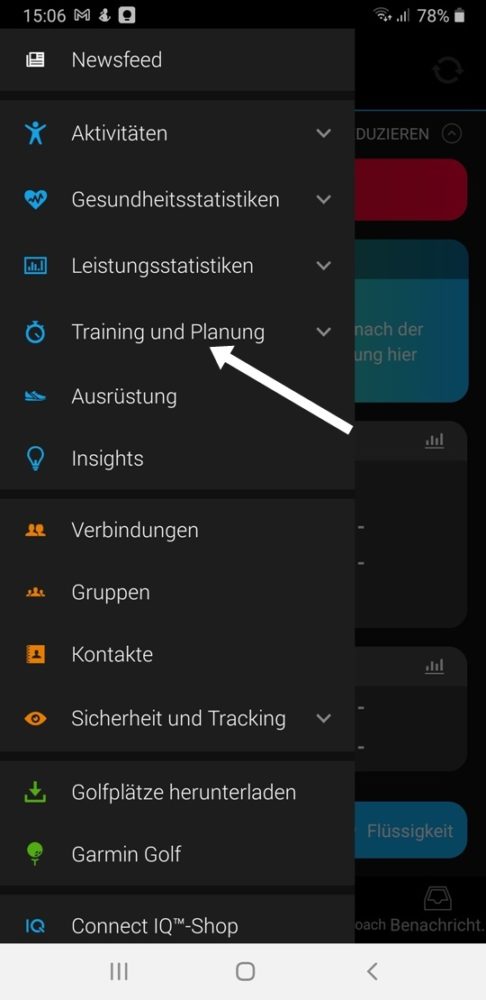
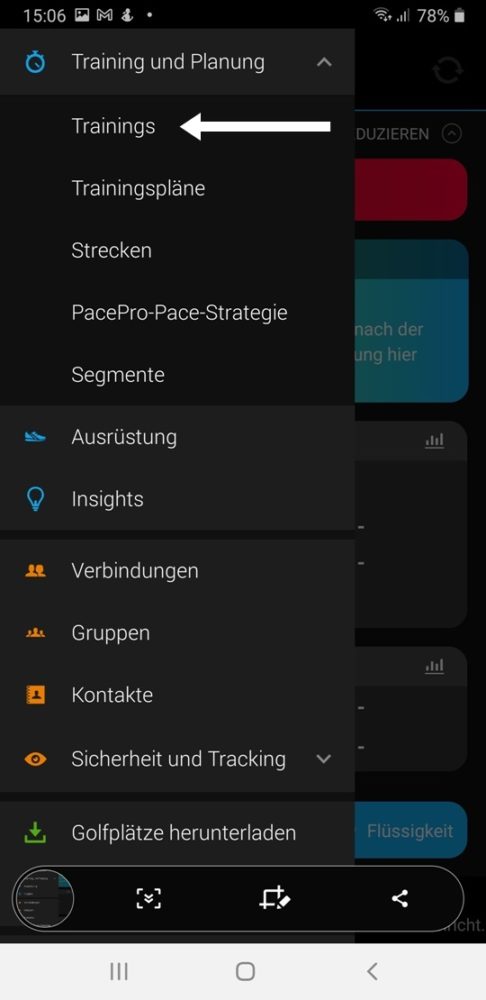
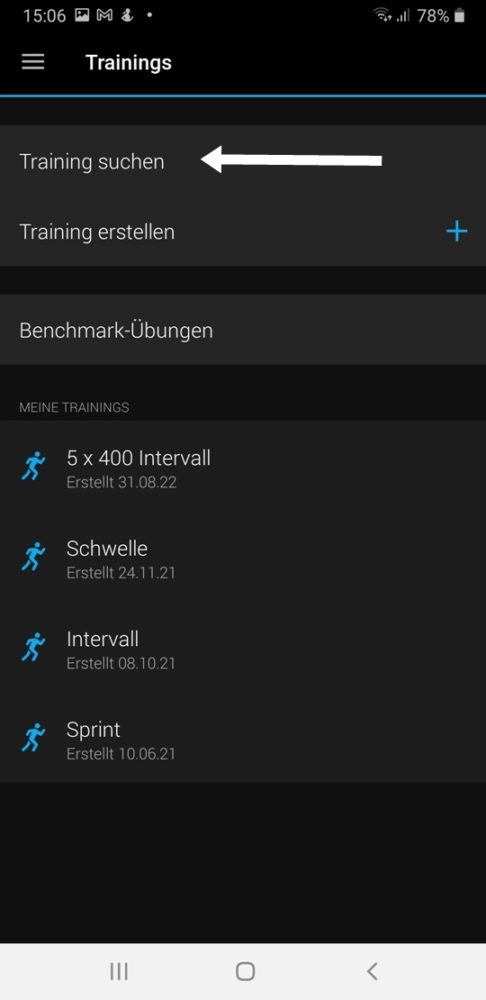
Im Menü suchst Du Training und Planung, klickst dann auf Trainings und im nächsten Schritt wählst Du Training suchen.
In weiterer Folge werden Dir die oben erwähnten 81 verschiedenen Trainingsprogramme angezeigt.
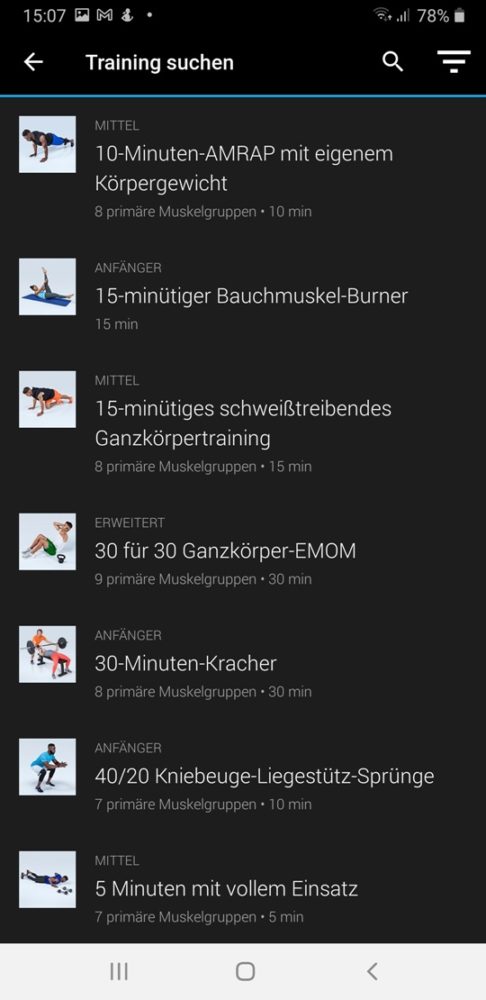
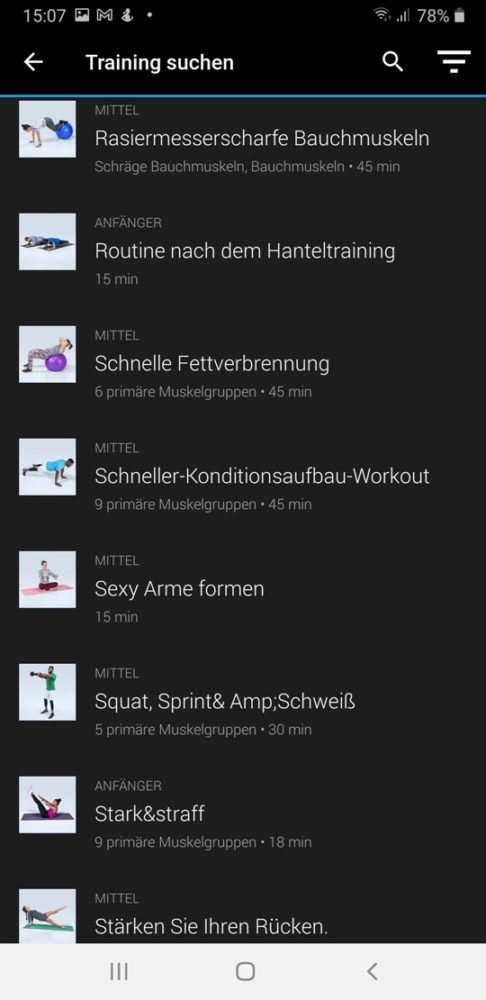
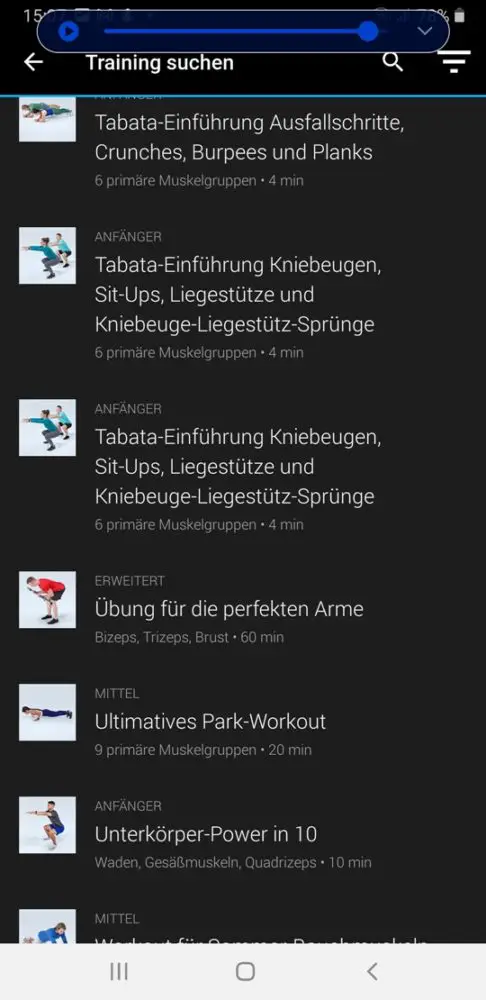
Auch wenn die obigen Bilder nur einen kleinen Auszug des gesamten Angebotes zeigen, ist gut erkennbar, daß die Auswahl an Workouts sehr vielfältig und wirklich für Jeden etwas Passendes dabei ist.
Wenn Du Dich für ein bestimmtes Programm interessierst und Du mehr darüber erfahren möchtest, dann tippst Du einfach drauf und schon werden weitere Informationen eingeblendet.
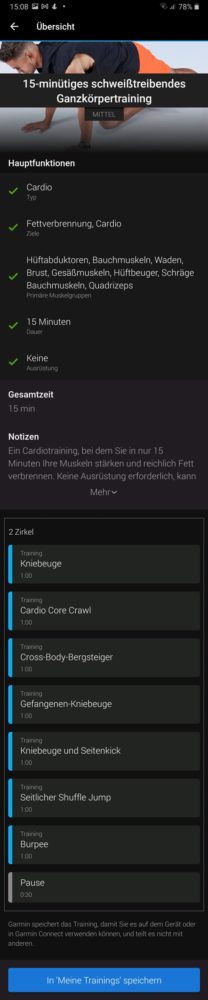
In den Angaben zum einzelnen Workout erfährst Du den Nutzen des Programms ( in unserem Beispiel Cardio und Fettverbrennung), welche Muskelgruppen primär trainiert werden und wie lange das Workout dauert. Außerdem findest Du auch eine Übersicht der zu absolvierenden Übungen.
Wenn Du eine der Übungen nicht kennst und mit dessen Durchführung nicht vertraut bist, reicht wieder ein kurzes Tippen und schon wird Dir die Übung inklusive einer animierten Anleitung detailliert erklärt.
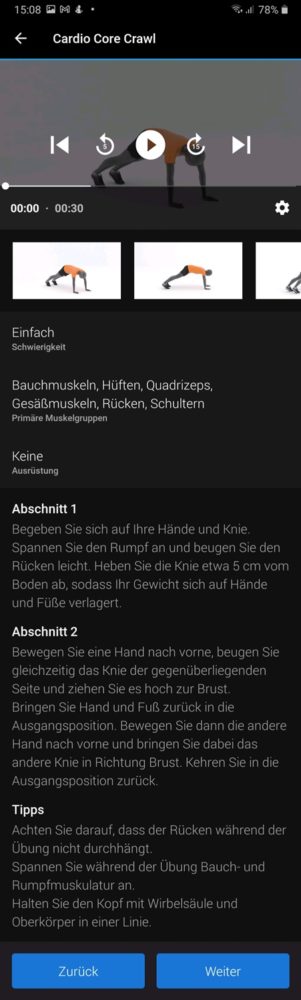
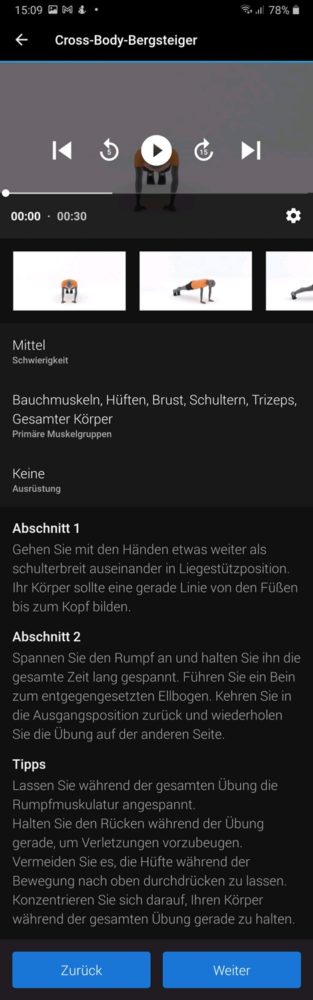

Hast Du dich für ein Trainingsprogramm entschieden, speicherst Du es in Deinen Trainings. Bei der nächsten Synchronisation wird das Programm auf Deine Uhr übertragen. Danach kannst Du das Training sofort starten und wirst mittels Anweisung und animierten Übungsanleitungen durch das gesamte Programm geführt.
Garmin – ein eigenes Fitness Training erstellen
Nicht immer sind die vorgefertigten Programme und Workouts das Richtige und deshalb kannst Du auch Dein eigenes Fitness Training erstellen.
Das ist für
- Krafttraining
- HIIT
- Cardio
- Yoga
- Pilates
möglich.
Mit dem Feature kannst Du Abschnitte wie Aufwärmen, Training und Cool down, definieren. Außerdem stehen dir angeblich bis zu 1400 Übungen ( ich hab es nicht gezählt) zur Auswahl, die Du in Dein Training aufnehmen kannst. Weiters kannst Du auch noch Einstellungen zu Dauer, Wiederholungen, Sätze und Gewicht vornehmen.
Wie das konkret funktioniert, zeige ich Dir in dieser Anleitung
Wieder starten wir im Hauptmenü mit Training und Planung, klicken dann auf Training und im nächsten Schritt wählst Du dann Training erstellen.
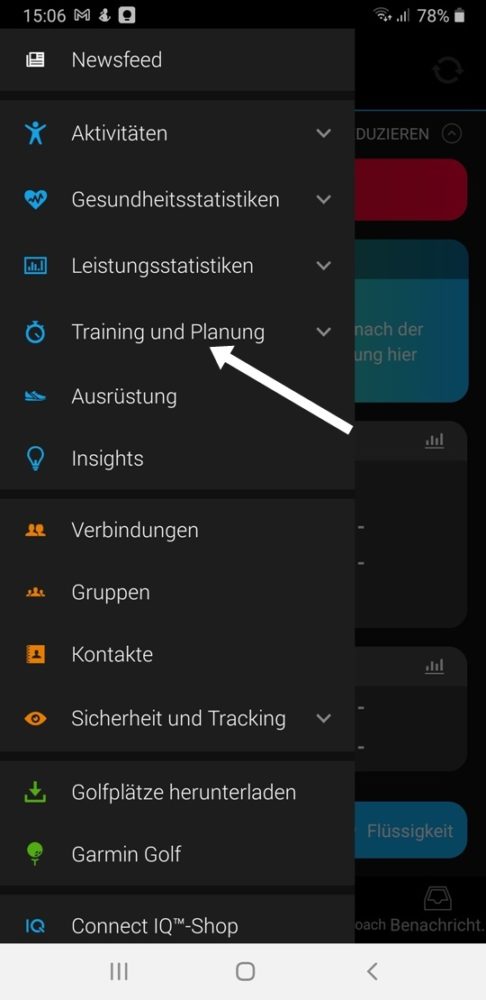
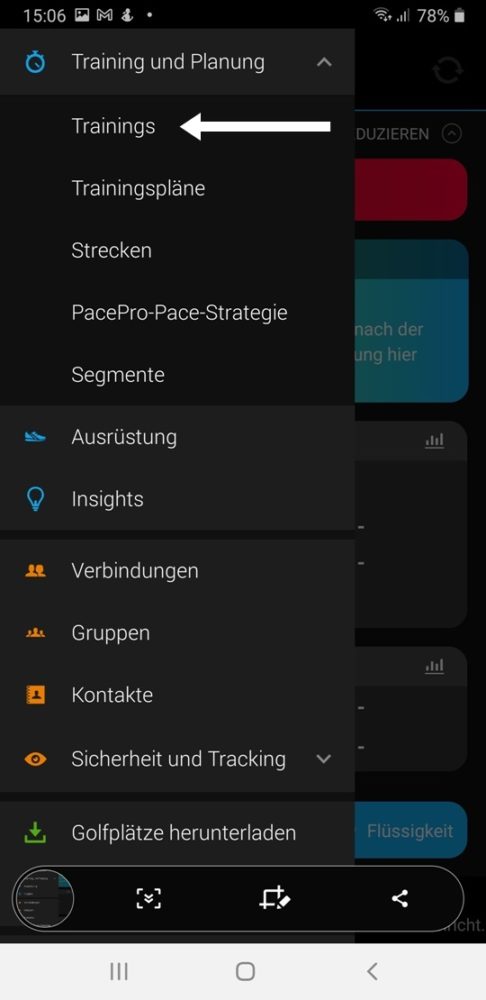
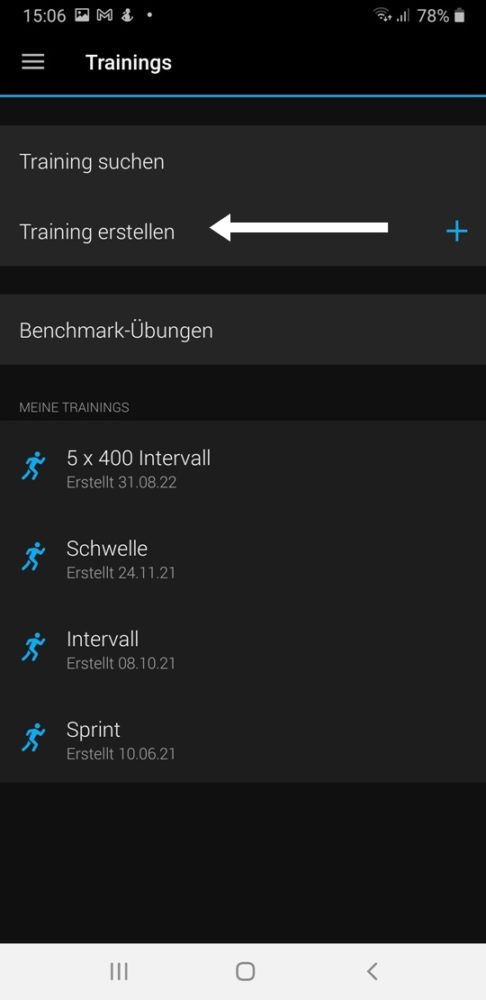
Danach wird eine Auswahl der möglichen Sportmodi angeboten. In diesem Beispiel entscheiden wir uns für Krafttraining, wodurch dann sofort die entsprechende Trainingsübersicht eingeblendet wird.
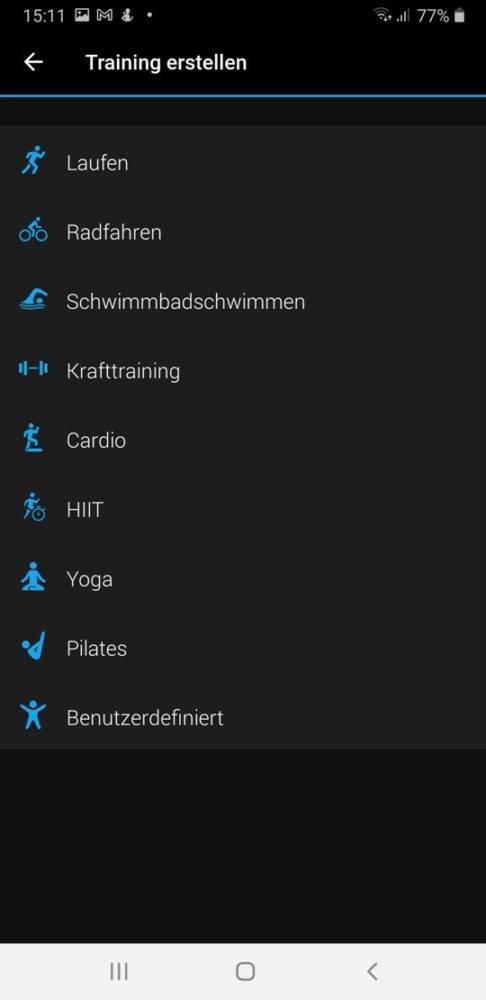
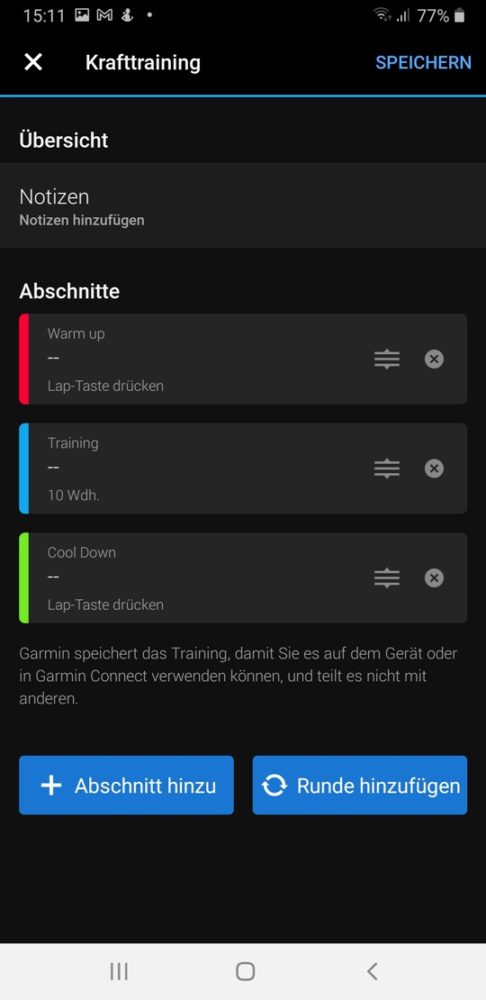
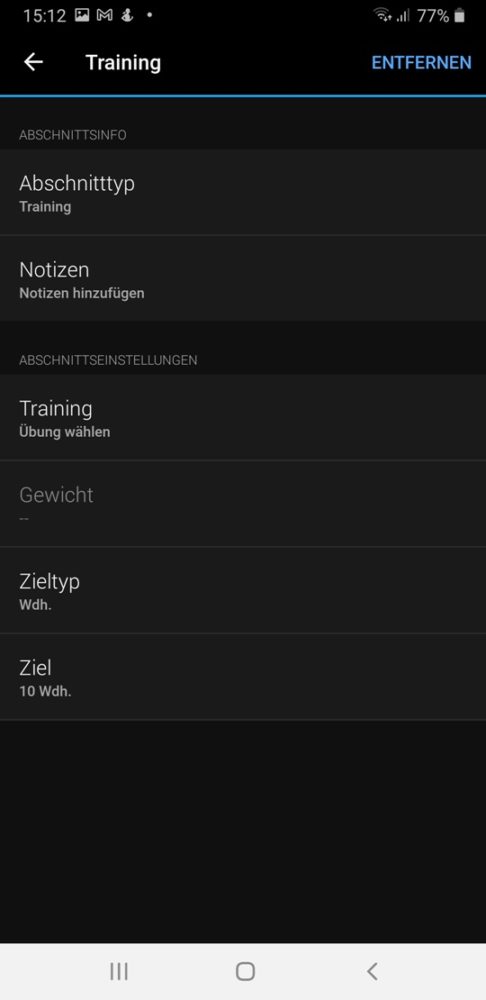
Egal welchen Abschnitt (Warm Up, Training, Cool down) Du bearbeiten möchtest, wird in jedem Fall die selbe Eingabemaske geöffnet. In dieser wird ganz oben der Abschnittstyp eingeblendet, danach hast Du Platz für eigene Notizen.
Tipp: Die meisten Nutzer wollen für das Warm Up und Cool down keine speziellen Übungen speichern, jedoch verlangt das Programm die Auswahl einer Übung. In diesem Fall entscheide ich mich einfach für „Cardio“, womit diese beiden Abschnitte fertig sind.
Beim Abschnitt „Training“ macht es natürlich Sinn entsprechenden Übungen und detaillierte Informationen dazu festzuhalten.
Dazu müssen zuerst die Übungen ausgewählt werden. Tippst du auf „Training Übung wählen“ wird automatisch die lange Liste an verschiedenen Übungen eingeblendet.
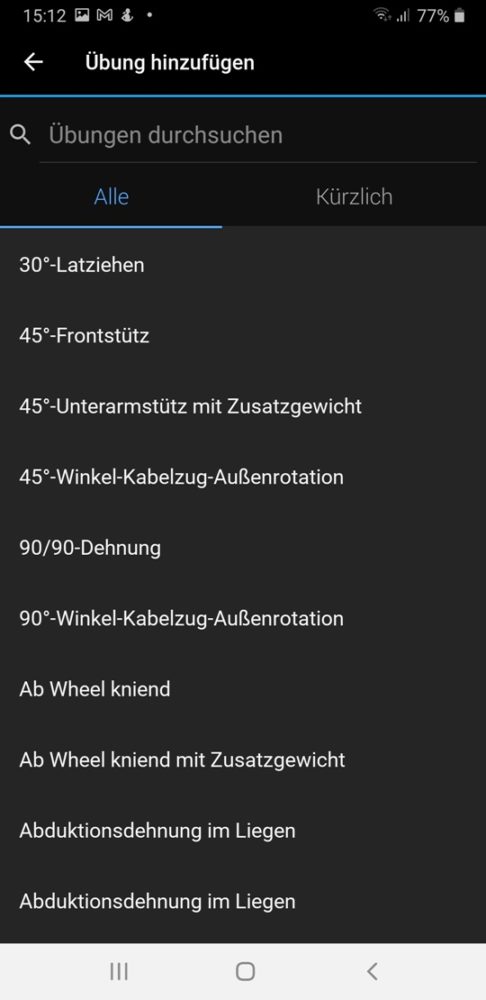
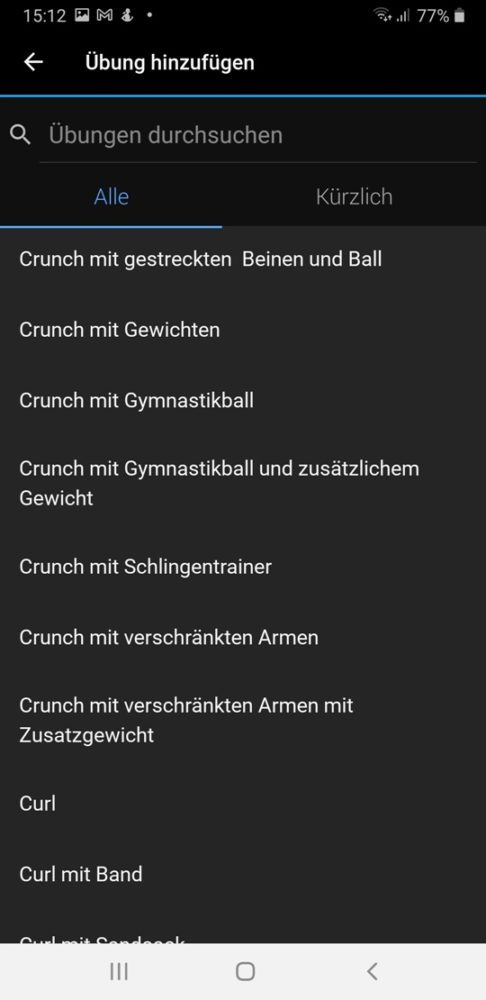
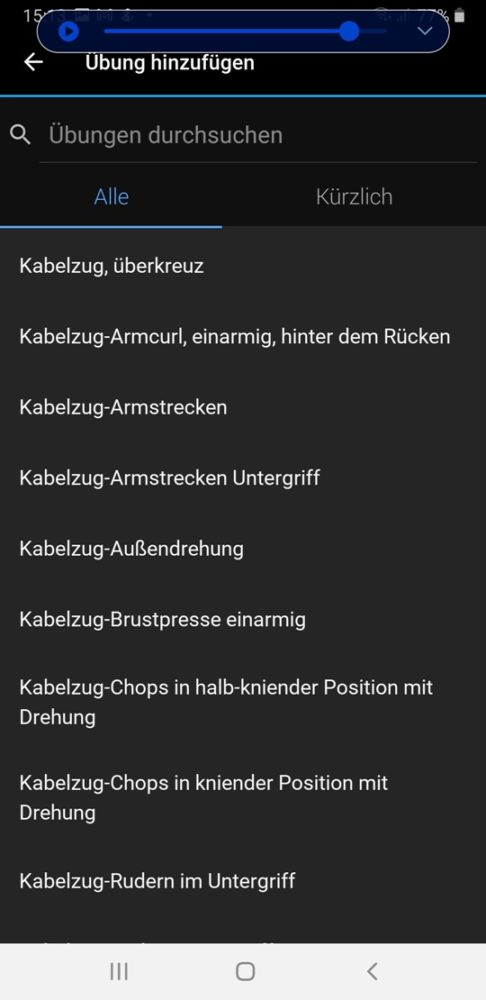
Bei den obigen Bildern handelt es sich nur um einen Auszug. Wie schon erwähnt sollen bis zu 1400 verschiedenen Übungen zur Auswahl stehen. Oben im Suchfeld kannst Du nach bestimmten Übungen suchen. Dabei empfehle ich Dir, die Begriffe sehr allgemein zu halten, weil Garmin nicht immer die üblichen Bezeichnungen verwendet.
Am Besten Du suchst immer nach Muskelgruppen wie beispielsweise Brust, Schulter oder Bizeps oder eine andere Möglichkeit ist Kurzbezeichnungen wie Fly, Lat, Curls, SZ (für SZ Stange) zu verwenden.
Hast Du die gewünschte Übung gefunden, dann einfach darauf klicken und sie wird zu Deinem Training hinzugefügt.
Nun hast Du noch die Möglichkeit für diese Übung das verwendete Gewicht und die Anzahl der Wiederholungen einzugeben.
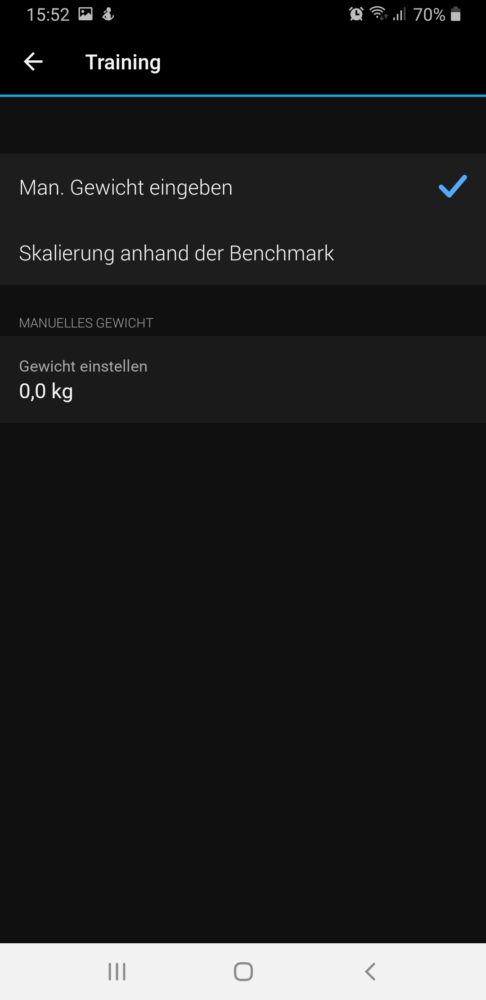
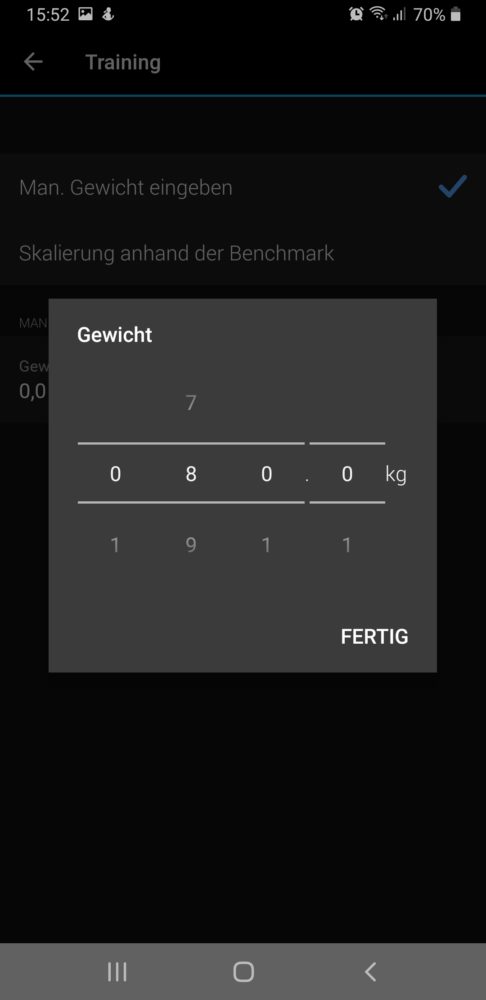
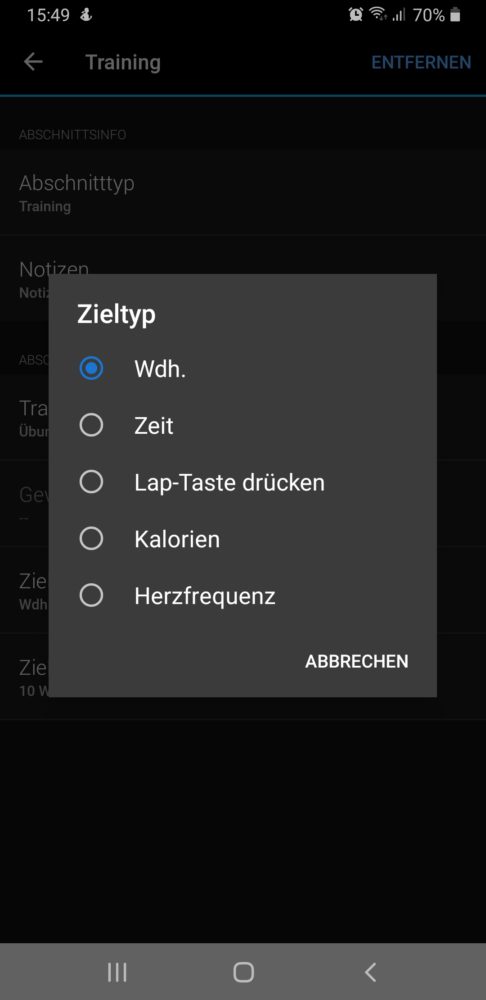
Hast Du sämtliche Angaben gemacht, dann siehst Du im Trainingsabschnitt die eben ausgewählte Übungen mit den Detailinformationen und in der Trainingsübersicht ist die Übung ebenfalls angeführt.
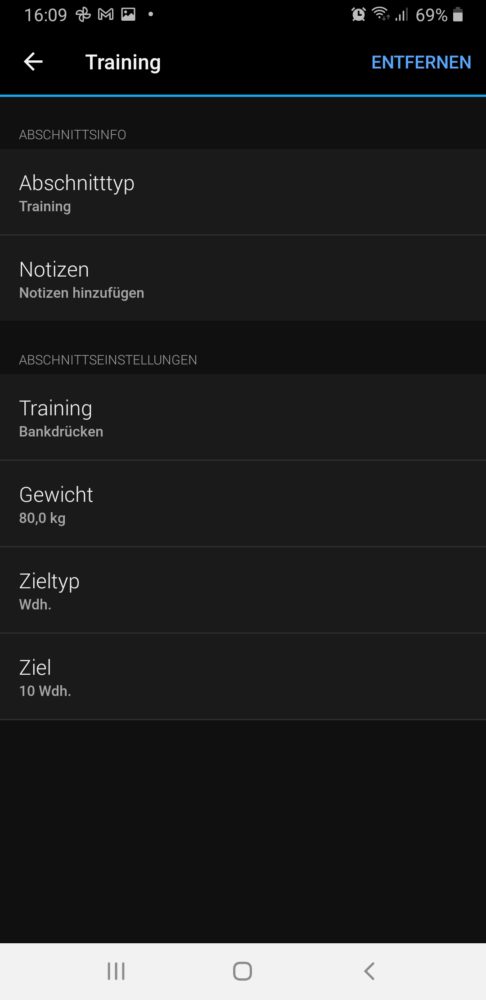
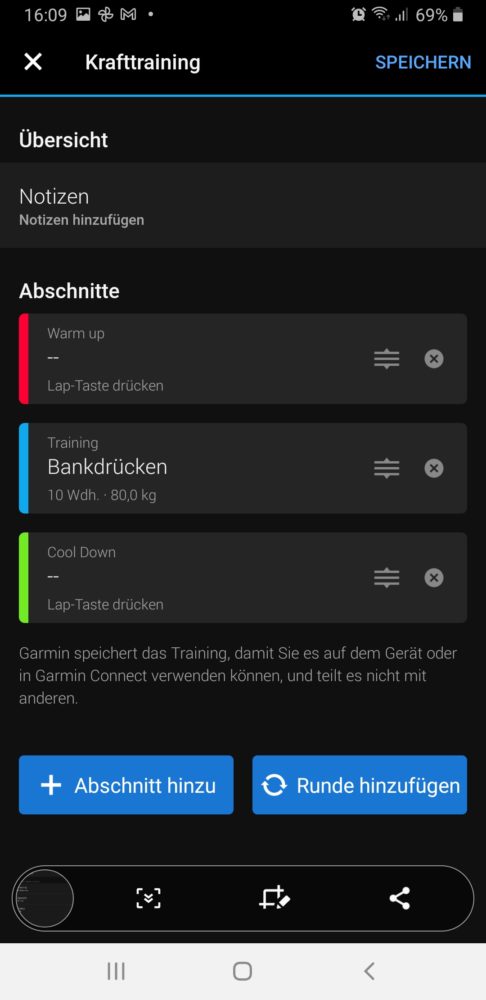
Um jetzt weitere Übungen hinzuzufügen, klickst Du einfach auf den blauen Button „Abschnitt hinzu“ und wiederholst sämtliche eben beschriebenen Schritte.
Hast Du dann schon mehrere Übungen zusammengestellt sieht das dann so aus.
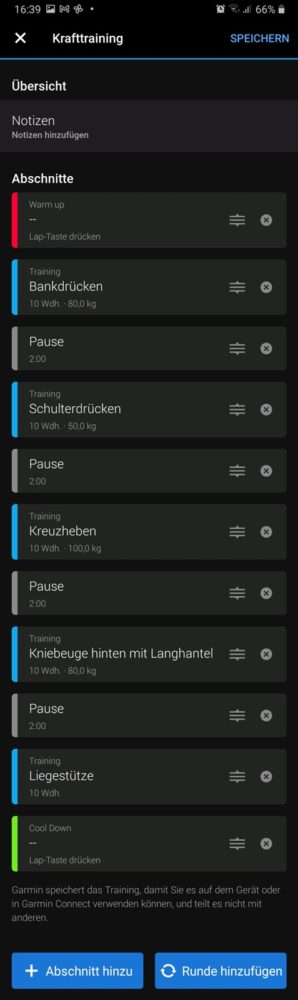
Hinweis: Dabei handelt es sich um jeweils eine Übung mit einem Satz und 10 Wiederholungen. Möchtest Du aber – wie beim Krafttraining üblich – bei jeder Übungen mehrere Sätze absolvieren, dann muss jeder einzelne Satz wieder über den blauen Button „Abschnitt hinzu“ definiert und gespeichert werden.
Wie Du in der Trainingsübersicht siehst, habe ich nach jeder Übungen auch immer eine Pause eingefügt. Ich empfehle Dir unbedingt Satzpausen zu berücksichtigen, da die Uhr ansonsten automatisch sofort von einem Satz zum Nächsten wechselt.
Eine Pause fügst Du ebenfalls über den schon erwähnten blauen Button hinzu. Dann tippst Du „Abschnittstyp“ an, wodurch sich eine kleine Box mit mehreren Auswahlmöglichkeiten öffnet. In diesem Fall wählst Du wenig überraschend natürlich Pause.
In Folge kannst Du unter „Zieltyp“ und „Ziel“ auch noch die Dauer konfigurieren.
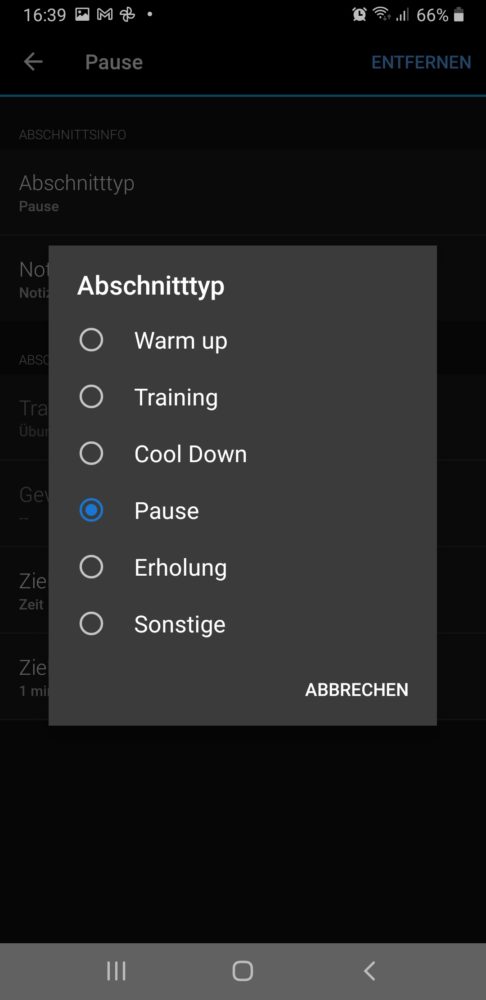
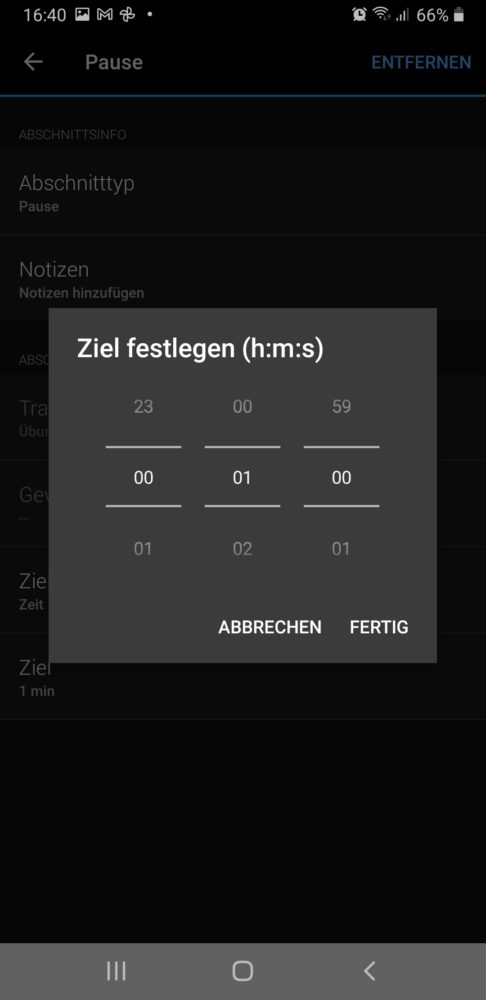
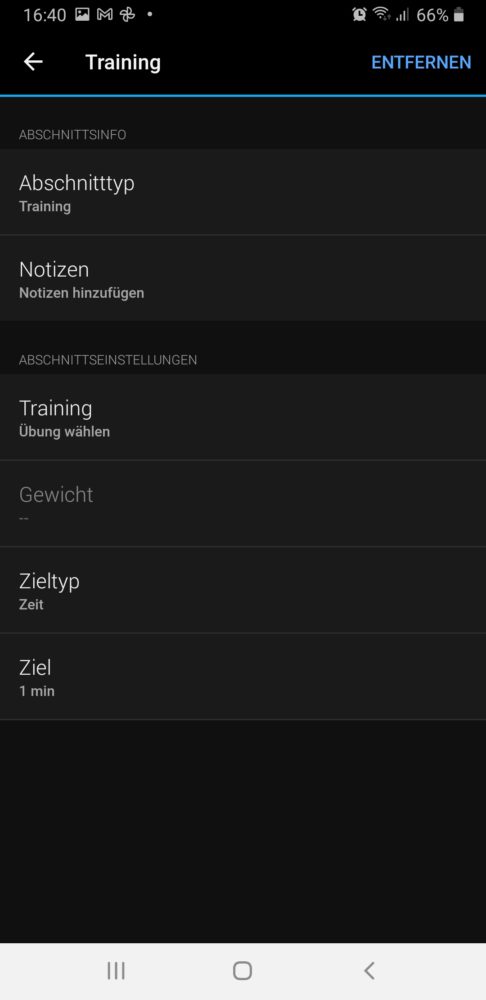
Sind alle Einstellungen vorgenommen hast Du es fast schon geschafft. Das ebene erstellte Programm findest Du nun unter „Deinen Trainings“. Wenn Du es anklickst, siehst du rechts oben ein Smartphone Symbol, auf das Du klickst. Dann werden alle verbundenen Garmin Geräte angezeigt und Du wählst die Uhr aus, auf die das Training bei der nächsten Synchronisation übertragen werden soll.
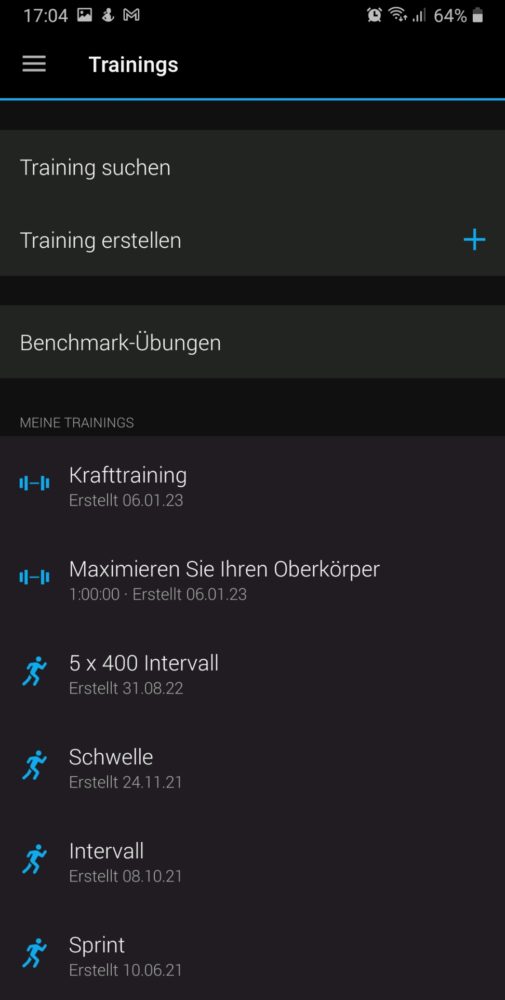
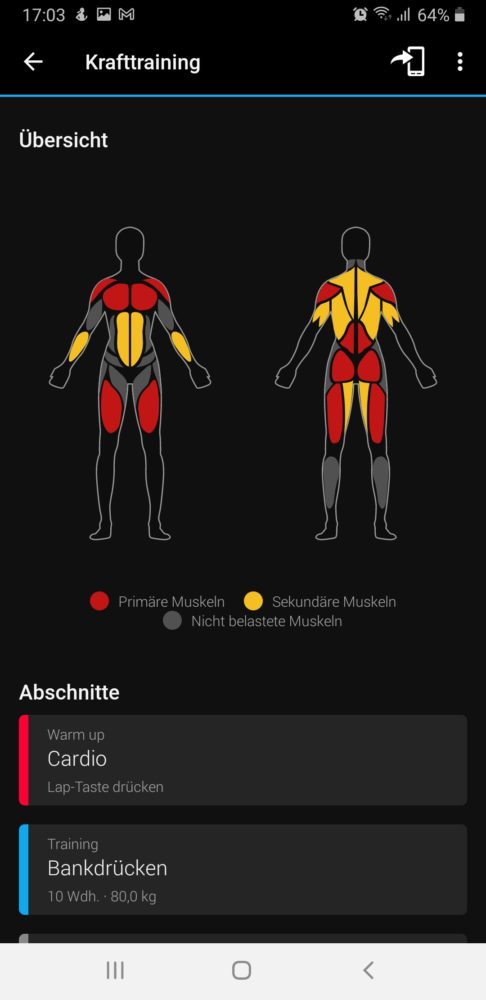
Fazit
Ich persönlich bin ein großer Fan von Garmins fertigen Trainingsprogrammen, Workouts und von der Möglichkeit eigene Trainings zu erstellen. Die verschiedenen Programme sind sehr gut aufgebaut und Manche davon eine echte Herausforderung.
Um die Vorteile der Trainingsfunktionen in der App und auf der Uhr auch wirklich maximal zu nutzen, muss man sich mit der Materie ein wenig beschäftigen und zu Beginn kann das Erstellen eine eigenes Trainings auch ein wenig dauern.
Trotzdem sind die Features für mich eine interessante Alternative zu den einschlägigen Apps, schon alleine deshalb, weil der gesamte Funktionsumfang kostenlos ist.


